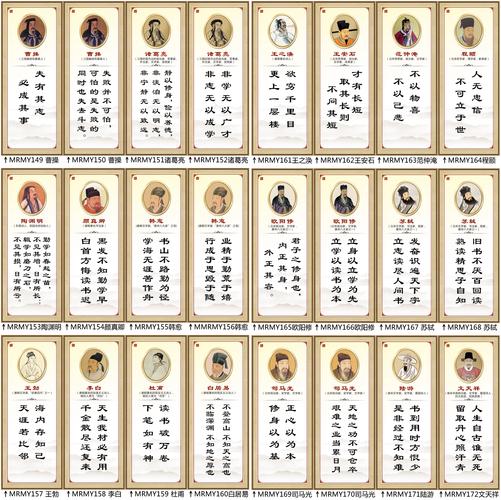
Excel的隐藏功能
使用隐藏功能
(一)在“文件”菜单中隐藏最后使用过的工作簿清单
1、从“工具”菜单中选择“选项”命令,然后单击“常规”选项卡。
2、清除“最近使用的文件列表[]项”复选框。
(二)隐藏整个工作簿
1、打开需要隐藏的工作簿。
2、在“窗口”菜单上,单击“隐藏”命令。
3、退出Excel时系统会弹出信息提示框询问是否保存对隐藏工作簿的改变,
单击“是”按钮,那么在下次打开该工作簿时,它的窗口仍然处于隐藏状态。
(三)隐藏工作簿中的工作表
1、打开Excel工作簿,选定需要隐藏的一张或多张工作表。
2、选择“格式”菜单中“工作表”项目下的“隐藏”命令。
(四)隐藏工作表中行或列
1、从Excel工作表中选定需要隐藏的行或列。
2、在“格式”菜单上,指向“行”或“列”,再单击“隐藏”命令。
(五)在选定单元格中隐藏零值或其它数据
1、选择包含零值(0)或其它要隐藏数值的单元格。
2、单击“格式”菜单中的“单元格”命令,然后单击“数字”选项卡。
3、在“分类”选择框中,单击“自定义”分类。
4、如果要隐藏单元格中的零值,在“类型”框中键入0;-0;;@;如果需要隐
藏单元格中所有数值,则在“类型”框中键入;;;(三个分号)即可。经过这样
设置后,被隐藏的数值将只出现在编辑栏或正编辑的单元格中,这些数值将不会被打
印出来。
(六)在全部工作表中隐藏零值
1、单击“工具”菜单中的“选项”命令,然后在弹出的“选项”窗口中单击
“视图”选项卡。
2、要将含有零值的单元格显示成空白单元格时,只需清除“零值”复选框即
可。
显示隐藏项目
(一)在“文件”菜单中显示最后使用过的工作簿清单
1、在“工具”菜单中,单击“选项”命令,然后单击“常规”选项卡。
2、选定“最近使用的文件清单[]项”复选框,并输入需要显示在“文件”菜
单中的文件数。
(二)显示隐藏的工作簿
1、在“窗口”菜单上,单击“取消隐藏”命令。
2、在“重新显示被隐藏的工作簿窗口”列表框中,双击需要显示的被隐藏工
作簿的名称。
(三)显示隐藏的工作表
1、在“格式”菜单上,指向“工作表”,再单击“取消隐藏”命令。
2、在“重新显示隐藏的工作表”列表框中,双击需要显示的被隐藏工作表的
名称。
(四)显示隐藏的行或列
1、如果要显示被隐藏的行,需要选定其上方和下方的行。如果要显示被隐藏
的列,则选定其左侧和右侧的列。
2、在“格式”菜单上,指向“行”或“列”,再单击“取消隐藏”命令。
3、如果用户隐藏了工作表的首行或首列,则需要采用如下的方法才能将隐藏
的行、列显示出来,首先单击“编辑”菜单上的“定位”命令,在“引用位置”编辑
框中键入A1,然后单击“确定”按钮,接下来选择“格式”菜单上的“行”或
“列”项目中的“取消隐藏”命令。
(五)在选定单元格中显示零值或其它数据
1、要将隐藏后的数值再显示出来,可先选择单元格。
2、单击“格式”菜单中的“单元格”命令。
3、单击“数字”选项卡,在“分类”框中,单击“常规”选项,这样就可应用
默认的数字格式。
本文发布于:2023-03-06 13:32:22,感谢您对本站的认可!
本文链接:https://www.wtabcd.cn/fanwen/zuowen/1678080743158118.html
版权声明:本站内容均来自互联网,仅供演示用,请勿用于商业和其他非法用途。如果侵犯了您的权益请与我们联系,我们将在24小时内删除。
本文word下载地址:怎么隐藏应用.doc
本文 PDF 下载地址:怎么隐藏应用.pdf
| 留言与评论(共有 0 条评论) |